cocos2d-x安装和配置
2014-04-25 11:22
309 查看
由于一开始学习cocos2d-x时,用的是2.1版本,移植方面不太好,于是今天决定换成2.2版本的,以下给出配置过程(windows7环境下的)。
首先下载需要的工具:
Cocos2d-x 2.2.1 下载链接:http://www.cocos2d-x.org/download
Python 下载链接:http://www.python.org/getit/
至于Visual Studio的话,大家可以使用自己喜欢的版本就行了,本人用的是Visual Studio 2010
配置过程:
1.Cocos2d-x 2.2.1
首先将下载到的Cocos2d-x解压到自己选择的目录。(这里强烈建议将Cocos2d-x解压到没有空格的路径,因为空格很容易引起一些不知的错误)
下图是我的解压目录:

然后进行安装,点击built-win32.bat,接下来要做的就是冲一杯茶,等待安装完毕。(当然,这个时候可以切换去做其他的事情的)

安装完之后,会自动弹出cocos2d-x的实例项目。
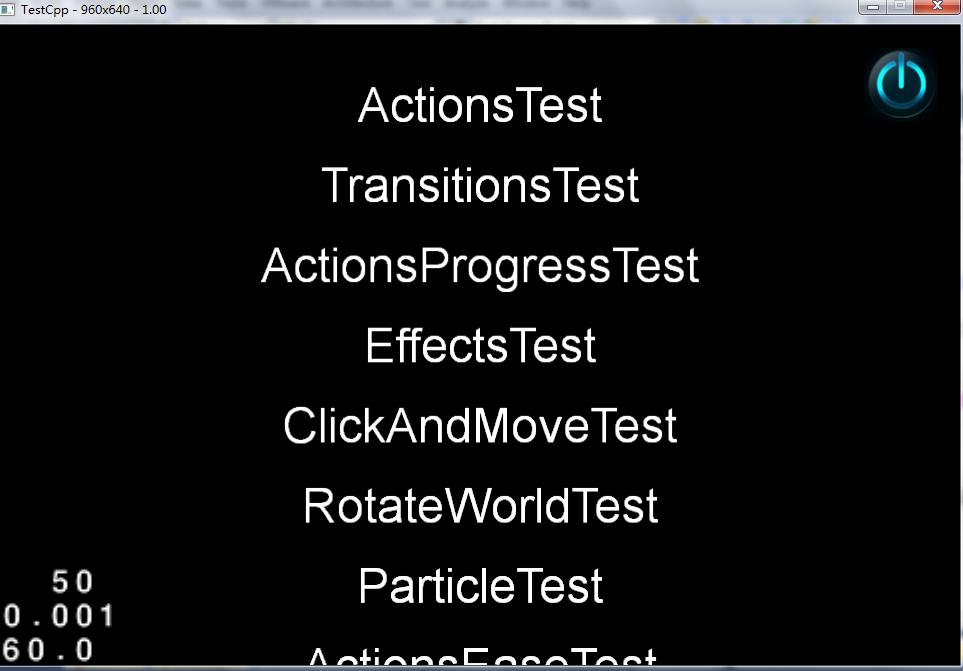
2.python配置
Python同样是解压到自己选择的路径。

然后配置环境变量,将路径配置到环境变量path中


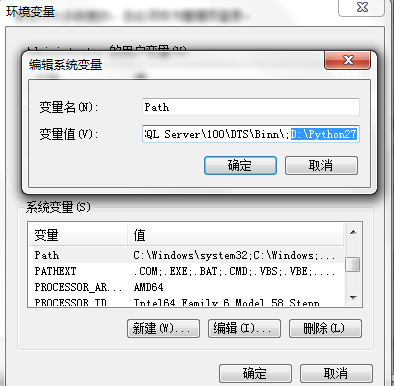
3.测试
Cocos2d-x会自动检测你的visual studio 的版本,所以在Cocos2d-x目录下选择对应的项目打开就可以了。

打开后,运行就可以都看到跟刚安装完cocos2d-x时同样的项目。

4.创建项目
之所以要安装python,是因为cocos2d-x 2.2版本是需要python来创建项目的。以下为创建过程。
切换到cocos2d-x安装目录下的tools\project_creator目录中:

然后输入命令:python create_project.py -project 项目名 -package 包名 -language cpp

创建完成之后,在Cocos2d-x目录的projects目录下就会有刚才创建的项目了。

这个也是官方推荐的创建项目的方法,因为这样的话移植性会好很多。
首先下载需要的工具:
Cocos2d-x 2.2.1 下载链接:http://www.cocos2d-x.org/download
Python 下载链接:http://www.python.org/getit/
至于Visual Studio的话,大家可以使用自己喜欢的版本就行了,本人用的是Visual Studio 2010
配置过程:
1.Cocos2d-x 2.2.1
首先将下载到的Cocos2d-x解压到自己选择的目录。(这里强烈建议将Cocos2d-x解压到没有空格的路径,因为空格很容易引起一些不知的错误)
下图是我的解压目录:

然后进行安装,点击built-win32.bat,接下来要做的就是冲一杯茶,等待安装完毕。(当然,这个时候可以切换去做其他的事情的)

安装完之后,会自动弹出cocos2d-x的实例项目。
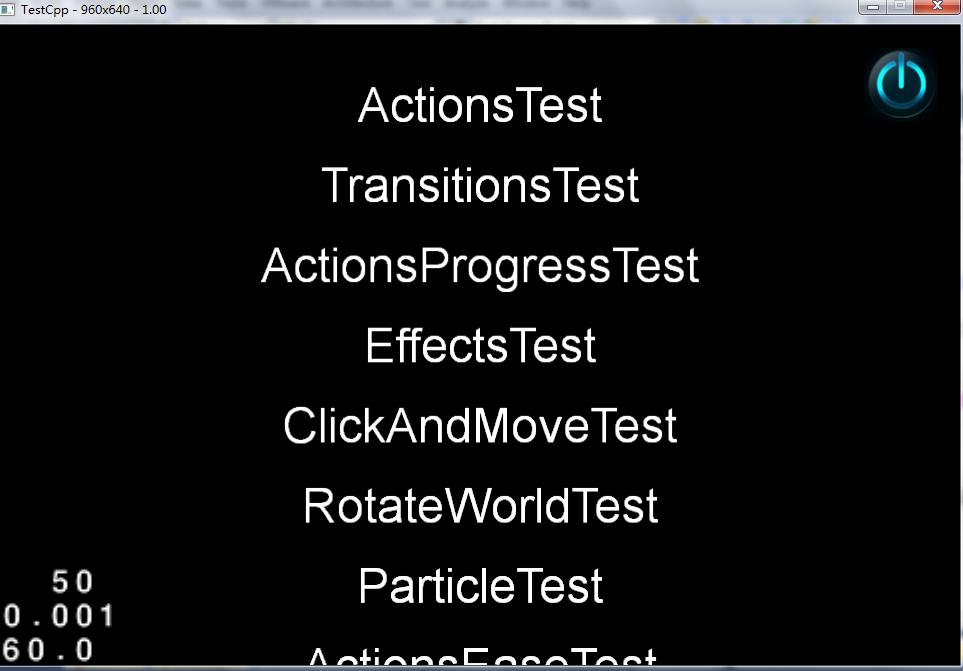
2.python配置
Python同样是解压到自己选择的路径。

然后配置环境变量,将路径配置到环境变量path中


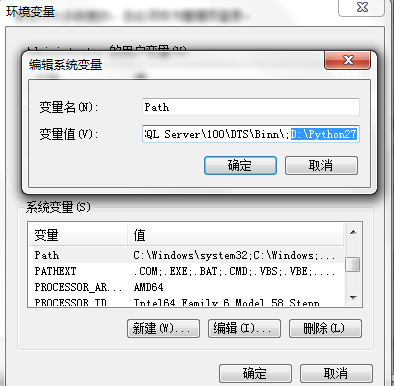
3.测试
Cocos2d-x会自动检测你的visual studio 的版本,所以在Cocos2d-x目录下选择对应的项目打开就可以了。

打开后,运行就可以都看到跟刚安装完cocos2d-x时同样的项目。

4.创建项目
之所以要安装python,是因为cocos2d-x 2.2版本是需要python来创建项目的。以下为创建过程。
切换到cocos2d-x安装目录下的tools\project_creator目录中:

然后输入命令:python create_project.py -project 项目名 -package 包名 -language cpp

创建完成之后,在Cocos2d-x目录的projects目录下就会有刚才创建的项目了。

这个也是官方推荐的创建项目的方法,因为这样的话移植性会好很多。
相关文章推荐
- Cocos2d-x之下载安装和配置
- cocos2d安装配置及打包成Android
- cocos2d-x安装配置与示例程序运行
- Cocos2d-x 3.0 安装与环境配置
- Cocos2d-x 入门(一) 环境配置和安装
- Cocos2d-x3.8安装、配置、打包流程
- quick-cocos2d-x for mac开发环境安装配置
- Cocos2d-Java跨平台游戏引擎和相关开发工具的安装配置
- Ubuntu13.04下安装cocos2d-x(含环境配置)
- cocos2d-js安装与配置(windows)
- cocos2d-js + webstrom 的安装与配置
- cocos2d-x的安装配置
- COCOS2D-X WINDOW平台下安装配置
- cocos2d-x安装与配置
- Cocos2D-X 项目发布到Android平台(二)配置安装Android SDK、NDK 及其相关工具
- 安装、配置、部署Cocos2d-x
- 1、cocos2d-x Lua安装配置
- Cocos2d-x window开发环境配置安装教程
- cocos2d-x学习使用笔记一(从win32开始。。。下载、安装、配置、hello world篇)
- cocos2d-x2.2+win7+vs2010+python安装配置
